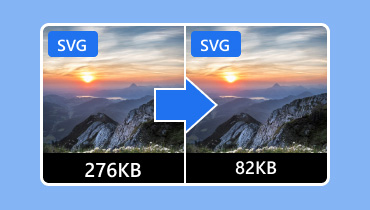Omkoda PNG till SVG med de bästa PNG till SVG-omvandlarna
PNG är ett filformat som är mer populärt än andra bildformat. Det kan också öppnas i nästan alla bildvisningsprogram. Men om du arbetar med logotyper eller ikoner kan formatet ge en suddig utskrift, vilket är missnöjande för användarna. Om du vill njuta av kvaliteten på dina logotyper och ikoner är det bästa att konvertera dina PNG till SVGSVG är ett idealiskt format eftersom det är byggt på matematiska ekvationer, inte ett rutnät. Med det här formatet kan du skala bilderna till valfri storlek utan att påverka kvaliteten. Så om du letar efter det bästa sättet att omkoda dina PNG-filer till SVG-format, se det här inlägget, där vi ger dig alla de bästa konverteringsprocedurerna.

SIDINNEHÅLL
Del 1. Varför konvertera PNG till SVG
Den främsta anledningen till att konvertera en PNG till en SVG är att övervinna den grundläggande begränsningen med rastergrafik: en kvalitetsförlust i större skalor. En PNG-fil består av ett fast rutnät av pixlar, vilket innebär att den har en viss upplösning. När du förstorar den bortom dess ursprungliga dimensioner måste programvaran gissa vilka nya pixlar som ska läggas till, vilket resulterar i en suddig, kantig och oprofessionell bild. Det gör PNG-formatet olämpligt för logotyper, ikoner och illustrationer som behöver se skarpa ut på en mängd olika enheter, från en liten mobilskärm till en stor stationär datorskärm eller till och med en tryckt banner. I huvudsak är en PNG statisk och upplösningsberoende, medan modern design kräver flexibilitet och skalbarhet.
Om du vill konvertera PNG-format till SVG-format för bättre resultat kan du använda metoderna i nästa avsnitt.
Del 2. Hur man konverterar PNG till SVG
Kom hit, vi ger dig den bästa konverteringsprocessen med en pålitlig PNG till SVG-konverterare.
Metod 1. Konvertera PNG till SVG med Illustrator
Ett av de bästa programmen du kan använda för att effektivt konvertera PNG till SVG-format är Adobe Illustrator. Med det här programmet kan du se till att du får den utskrift du behöver. Det bästa här är att du kan uppnå bättre kvalitet, vilket är perfekt för ikoner, logotyper och mer. Du kan till och med använda fler funktioner för att förbättra bilderna. Du kan till och med göra en bakgrund transparent i Illustrator, vilket gör den till en fantastisk bildredigerare. Så, för att lära dig hur du ändrar PNG till SVG, se stegen nedan.
Steg 1. När du har laddat ner Illustrator, starta det och börja lägga till PNG-filen genom att klicka på Fil > Plats alternativ.
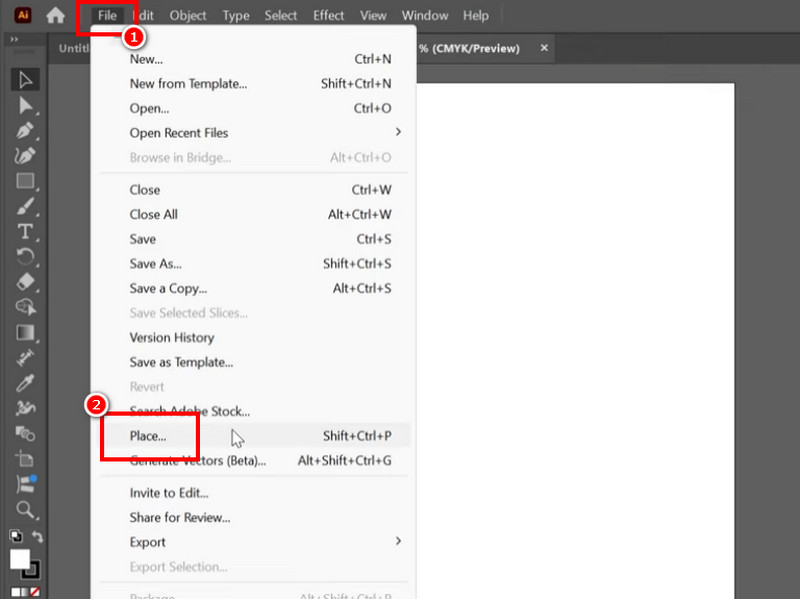
Steg 2. Gå till Visa-sektionen och tryck på alternativet Bildspårning. När fönstret Bildspårning dyker upp, välj Färg från Lägessektionen och tryck på Spår.
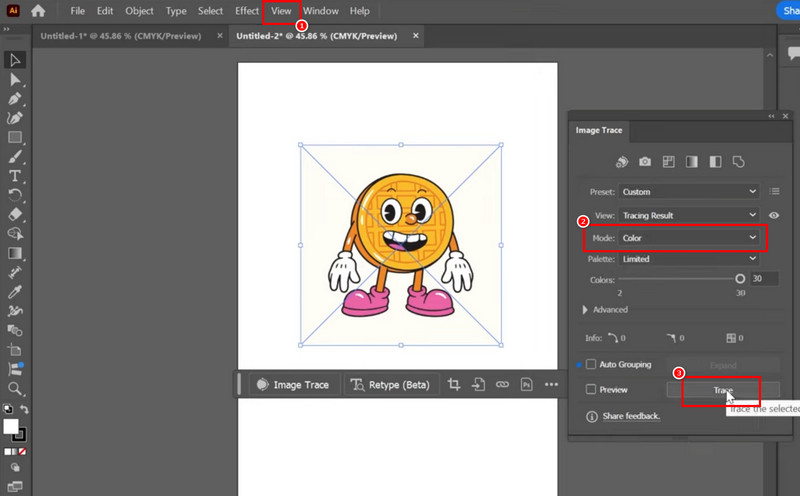
Steg 3. Välj sedan från objektsektionen Bildspårning > Dela upp gruppen alternativ. Med det har du redan ändrat PNG till SVG.
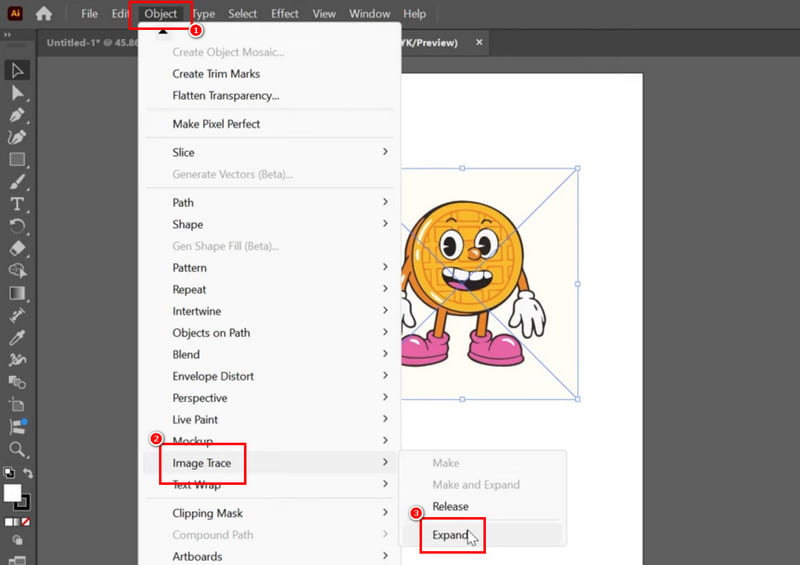
Steg 4. Slutligen, fortsätt till Fil > Spara som och välj SVG som utdataformat. Med det har du redan det format du behöver.
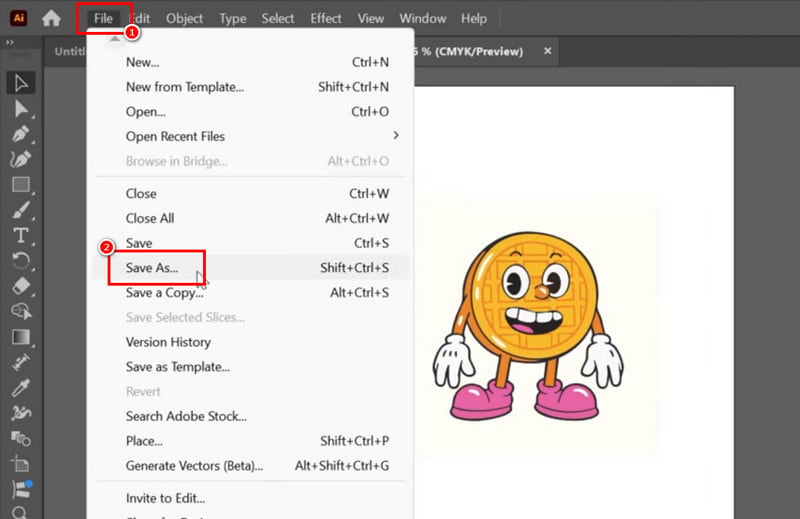
Metod 2. Konvertera PNG till SVG med Photoshop
Adobe Photoshop är ett annat avancerat bildredigeringsverktyg som du kan använda för att direkt omkoda dina PNG-filer till SVG. Det bästa är att du kan uppnå bästa möjliga kvalitet, vilket leder till en bättre tittarupplevelse. Dessutom, precis som i Illustrator, kan du till och med få tillgång till fler redigeringsfunktioner när du använder programvaran. Du kan beskära bilder, justera färg, lägga till text och mer. Den enda nackdelen är att du måste köpa programmet för att få tillgång till dess fulla potential. För att lära dig hur du konverterar PNG till SVG, kolla stegen nedan.
Steg 1. Ladda ner Adobe Photoshop på din dator. Lägg sedan till bilden för att starta konverteringsproceduren.
Steg 2. Gå till fotots lager, högerklicka på det och välj det Välj pixel Klicka sedan på det rektangulära markeringsverktyget och högerklicka på bilden för att trycka på alternativet Manlig arbetsväg.
Steg 3. Klicka på direktmarkeringsverktyget och högerklicka på bilden för att markera Skapa vektormask alternativet. Med det kan du redan ha SVG-filen.
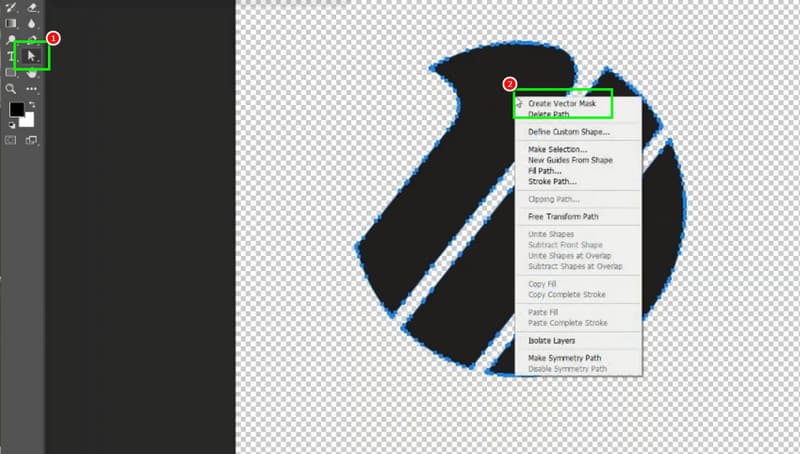
Steg 4. Slutligen, gå till Fil > Exportera > Exportera som alternativet och välj SVG som utdataformat.
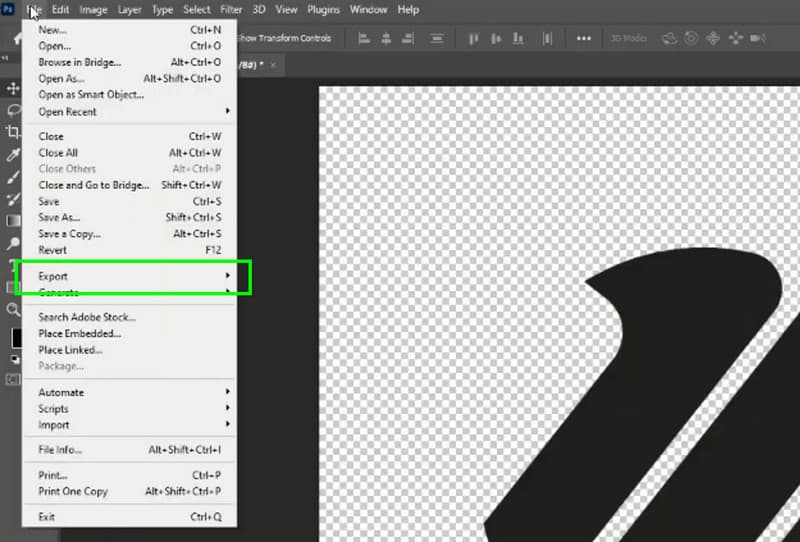
Metod 3. Konvertera PNG till SVG med FreeConvert
Vill du konvertera PNG till SVG gratis? Du kan använda FreeConvertDenna online-konverterare kan ge dig det resultat du behöver. Den erbjuder också en snabb konverteringsprocess, så att du får det resultat du behöver på bara några sekunder. Dessutom kan du hantera flera filer tack vare dess batchkonverteringsfunktion. Du kan också konvertera fler filer, till exempel JPG till GIF, JPG till PNG, PNG till JPG och mer. Använd därför instruktionerna nedan och starta konverteringsprocessen.
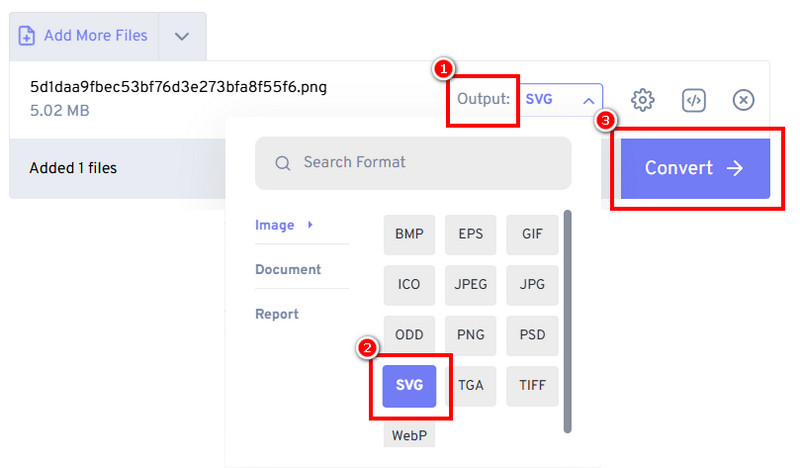
Steg 1. Få tillgång till FreeConvert verktyget i din webbläsare. Klicka sedan på Välj filer för att ladda upp PNG-filen du vill konvertera.
Steg 2. Välj sedan SVG-formatet i avsnittet Utdata. För att starta konverteringsprocessen från PNG till SVG, tryck på Konvertera.
Steg 3. Slutligen, kryssa i Ladda ner för att spara den konverterade filen på din enhet.
Med dessa processer kan du se att det är möjligt att konvertera dina PNG-filer till SVG-format. Förlita dig därför på de metoder som anges för att uppnå önskat resultat.
Del 3. Bonus: Hur man konverterar SVG till PNG
Letar du också efter det bästa sättet att konvertera en SVG-fil till PNG-format? I så fall kan du komma åt Vidmore Free Image Converter OnlineDet här verktyget är idealiskt eftersom det kan hjälpa dig att omkoda SVG-filer till PNG-format. Det bra med det här är att verktyget har en enkel layout, vilket gör konverteringsprocessen enkel och snabb. Dessutom kan du se till att du får en tillfredsställande kvalitet för en bättre tittarupplevelse. Du kan också konvertera flera bildfiler samtidigt, vilket gör det ännu mer anmärkningsvärt. Om du vill ha den bästa SVG till PNG-konverteraren behöver du inte leta längre än Vidmore Free Image Converter Online.
Fler funktioner
• Verktyget har en snabb konverteringsprocess.
• Den stöder olika format, såsom GIF, PNG och JPG.
• Den kan konvertera filer utan att påverka originalkvaliteten.
• Verktyget är tillgängligt för alla webbplattformar.
För att konvertera SVG till PNG kan du använda den detaljerade proceduren nedan.
Steg 1. Gå till din webbläsare och gå till huvudwebbplatsen för Vidmore Free Image Converter Online.
Steg 2. Välj sedan PNG från avsnittet Välj utdataformat. Tryck sedan på Plus för att börja ladda upp SVG-filen du vill konvertera.
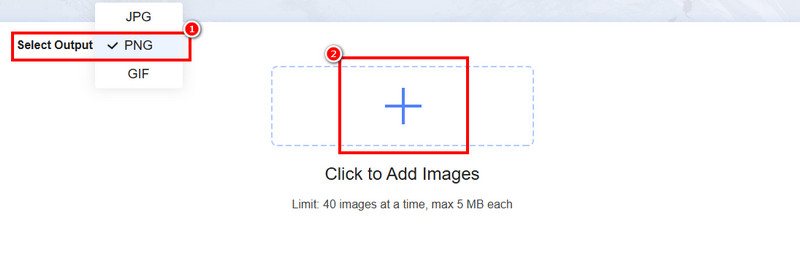
Steg 3. När konverteringsprocessen är klar trycker du på Ladda ner för att spara PNG-filen på din enhet.
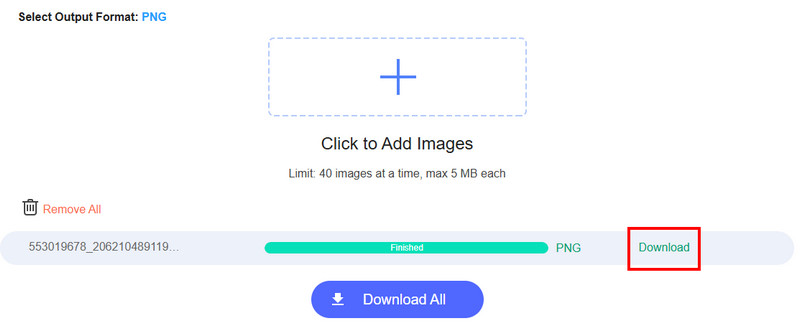
Tack vare den här processen kan du effektivt få en PNG-fil från SVG. Verktyget kan också ge dig en omedelbar konverteringsprocess, vilket gör det till det bästa verktyget online. Överväg därför att använda den här SVG till PNG-konverteraren för att uppnå önskat resultat.
Del 4. Vanliga frågor om PNG till SVG
När ska man använda en PNG-fil istället för SVG?
Båda är perfekta och kan ge dig bra kvalitet. Men om ditt huvudfokus är att hantera och arbeta med pixlar och transparens, då är det rätt val att använda en PNG-fil.
Vilka är fördelarna med SVG?
Det finns flera fördelar med att använda SVG-formatet. Du kan få bättre kvalitet när du hanterar logotyper och ikoner. Utöver det kan du också få en mindre filstorlek och kompatibilitet med andra enheter.
Vilken laddas snabbast, PNG eller SVG?
SVG kan erbjuda en mindre filstorlek än PNG. Om du vill ha en snabb laddningsprocess måste du därför välja SVG-formatet.
Slutsats
Nu har du upptäckt hur man konverterar PNG till SVGSåledes kan du lita på stegen vi har tillhandahållit i den här handledningen för att uppnå önskat resultat. Utöver det, om du vill konvertera din SVG-fil till PNG, föreslår vi att du använder Vidmore Free Image Converter Online. Med det här verktyget kan du transkoda dina filer samtidigt som du bibehåller kvaliteten, vilket gör det till det bästa verktyget online.